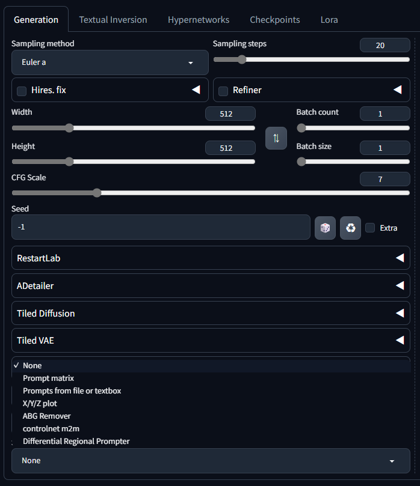背景を消去する拡張機能 ABG Remover をインストールする手順を紹介します。
Stable Diffusion Web UIを起動します。
[Extensions]タブをクリックして選択します。下図の画面に切り替わります。
内部のタブ(2段目のタブ)の[Available]タブをクリックして選択します。下図の画面に切り替わります。
[Load from:]ボタンをクリックします。利用可能な拡張機能の一覧がページ下部に表示されます。
[Search]テキストボックスに "ABG" を入力します。拡張機能の一覧がフィルタリングされ、
[ABG_extension editing]の項目が表示されます。
項目の右側にある[Install]ボタンをクリックします。インストールが始まります。
インストールが完了すると以下のメッセージが表示されます。
[Installed]タブをクリックして選択します。インストール済みの拡張機能の一覧に "ABG_extension" が追加されていることを確認します。
[Applu and restart UI]ボタンをクリックして、Web UIを再起動します。
再起動後[txt2img]タブをクリックして選択します。ページを下にスクロールします。[Scripts]の項目のドロップダウンリストボックスをクリックします。
ドロップダウンリストが表示されますので一覧から[ABG Remover]の項目が表示されていることを確認します。